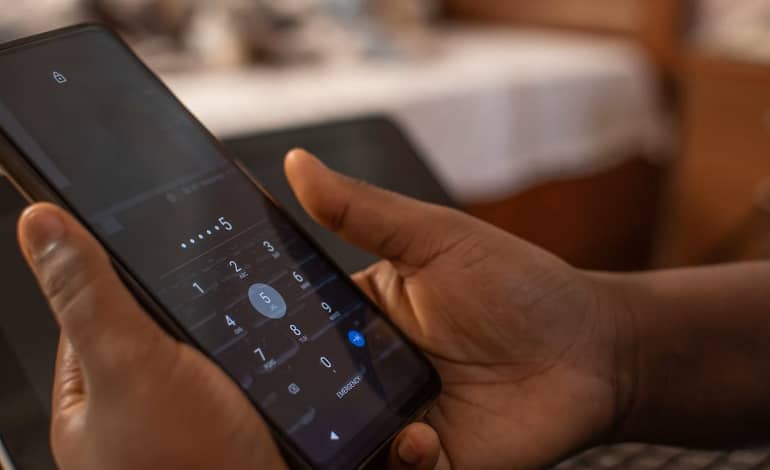
رمز عبور اندروید خود را فراموش کرده اید؟ این 5 راه را امتحان کنید
همیشه توصیه میشود که تلفن اندرویدی خود را با یک رمز عبور مطمئن حفاظت کنید، اما در صورت فراموشی آن نگران نباشید. خوشبختانه، راههای متعددی برای بازیابی دسترسی به تلفنتان وجود دارد.
1. باز کردن قفل با Smart Lock
Smart Lock (که در گوشیهای سامسونگ به عنوان Extend Unlock شناخته میشود) یک قابلیت اندروید است که تلفن شما را در هنگام نزدیکی به مکانهای مطمئن یا هنگام اتصال به دستگاههای بلوتوث قابل اعتماد مانند دستبندهای تناسب اندام یا خودرو، باز نگه میدارد.
این ویژگی تنها زمانی فعال میشود که پیشتر Smart Lock را بر روی تلفن خود تنظیم کرده باشید. شما میتوانید این تنظیمات را در بخش Settings > Security > Smart Lock در بیشتر تلفنها یا در Settings > Lock Screen و AOD > Extend Lock در دستگاههای سامسونگ پیدا کنید. Smart Lock در اندروید گزینه های زیر را برای باز کردن قفل گوشی بدون رمز عبور در اختیار شما قرار می دهد:
- تشخیص روی بدن: تلفن تشخیص میدهد که شما آن را حمل میکنید و هنگامی که در دست یا جیب شماست، به طور خودکار قفل نمیشود.
- مکانهای مورد اعتماد: تلفن از موقعیت مکانی شما استفاده میکند تا هنگامی که در نزدیکی آدرس انتخابیتان هستید، قفل نشود.
- دستگاههای مورد اعتماد: تلفن هنگام اتصال به دستگاه بلوتوث مورد اعتمادی مانند دستبند تناسب اندام یا خودرو، قفل نمیشود.
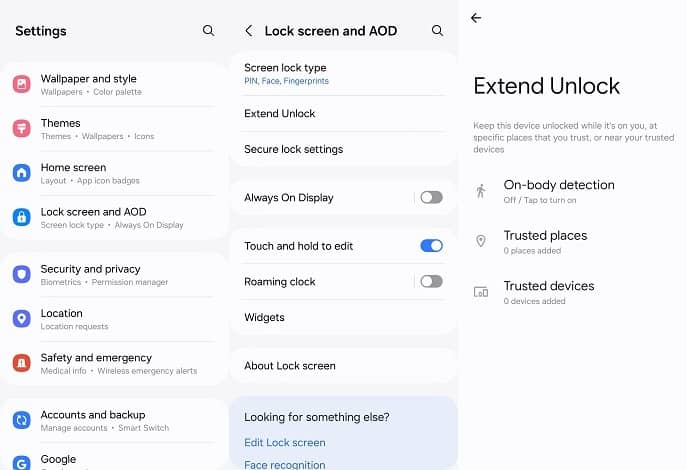
اگر پیش از فراموش کردن رمز عبورتان، یک یا چند گزینه Smart Lock را تنظیم کردهاید، میتوانید از آنها برای دسترسی مجدد به تلفنتان استفاده کنید. این امکان به شما کمک میکند تا از اطلاعات مهم در دستگاه اندرویدیتان نسخه پشتیبان تهیه کنید. لازم است توجه داشته باشید که نمیتوانید تنظیمات Smart Lock را بدون وارد کردن پین فعلیتان تغییر دهید. همچنین، این ویژگی پس از راهاندازی مجدد، دستگاه را قفل نمیکند.
2. استفاده از SmartThings Find در دستگاه های سامسونگ
آیا دستگاه سامسونگ دارید؟ اگر پاسخ مثبت است، دیگر نیازی به نگرانی در مورد فراموش کردن کد قفل صفحه نیست، چرا که سامسونگ روشی آسان برای بازنشانی پین قفل صفحه فراهم کرده است.
سامسونگ ویژگی به نام SmartThings Find را در دسترس قرار داده است که به کاربران اجازه میدهد در صورت گم شدن، دستگاههای خود را از راه دور پیدا و مدیریت کنند. برای استفاده از این قابلیت، لازم است که با حساب کاربری سامسونگ خود وارد تلفن شوید و به شبکه Wi-Fi یا دادههای تلفن همراه متصل باشید. مراحل زیر را برای بازنشانی رمز عبور تلفن خود از طریق SmartThings Find دنبال کنید:
- در رایانه خود، به وب سایت SmartThings Find سامسونگ بروید.
- با حساب سامسونگ خود وارد شوید.
- گوشی خود را انتخاب کرده و روی گزینه Unlock کلیک کنید.
- بر روی دکمه Unlock کلیک کنید و رمز عبور حساب خود را برای تأیید هویت خود وارد کنید.
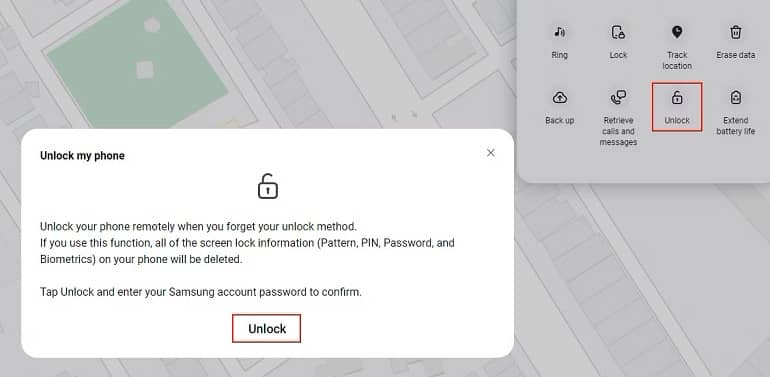
چند ثانیه صبر کنید، پین یا رمز عبور فعلی شما حذف خواهد شد. سپس می توانید یک روش امنیتی جدید قفل صفحه را از ابتدا تنظیم کنید.
3. استفاده از دستور Forgot Password
برخی از سازندگان تلفن همراه، مانند ریلمی، دسترسی مجدد به دستگاه را در صورت فراموشی پین، آسان میکنند. وقتی چندین بار رمز عبور اشتباه وارد شود، برخی از تلفنها ممکن است گزینهای برای فراموشی رمز عبور یا پین را در صفحه قفل نشان دهند. با ضربه زدن بر روی این گزینه، شما از طریق مراحلی برای تأیید هویت و بازنشانی رمز عبور صفحه قفل هدایت میشوید.
فرآیند تأیید میتواند شامل وارد کردن ایمیل مرتبط با دستگاه یا پاسخ به سوالات امنیتی باشد که قبلاً در تنظیمات دستگاه تعیین کردهاید. پس از تأیید، دستورالعملهایی روی صفحه به شما نشان داده میشود که چگونه رمز عبور جدیدی برای دستگاه خود تنظیم کنید.
4. حذف فایل پین را با استفاده از ADB
اندروید برای ذخیرهسازی اطلاعات کاربری نظیر اثر انگشت، الگوها، یا رمزهای عبور، یک فایل کلیدی تولید میکند. این فایل به دستگاه امکان میدهد با وارد کردن رمز درست، قفل را باز و در صورت وارد کردن رمز اشتباه، دسترسی را مسدود کند. شما میتوانید با استفاده از ابزار Android Debug Bridge (ADB)، از طریق کامپیوتر خود به این فایل دسترسی یافته و آن را حذف نمایید. با این وجود، این روش فقط زمانی عملی خواهد بود که:
- USB debugging در تلفن شما فعال شده است. اگر شما هرگز به منوی Developer Options دسترسی نداشتهاید، احتمالاً آن را فعال نکردهاید.
- شما به کامپیوتر خود اجازه دادهاید تا از طریق ADB به تلفنتان متصل شود.
- تلفن شما رمزگذاری نشده است. از نسخه اندروید 6.0 مارشمالو به بعد، گوگل از تمام دستگاههای اندرویدی میخواهد که به صورت رمزگذاری شده عرضه شوند. بنابراین، این مورد برای دستگاههای جدیدتر صدق نمیکند.
توجه: این روش فقط برای نسخه های قدیمی اندروید کار می کند. اگر با خطای rm: /data/system/gesture.key: No such file or directory دریافت کردید، به این معنی است که نمیتوانید از این طریق صفحه قفل را دور بزنید.
این روش تضمینی برای کارکرد ندارد و اگر مراقب نباشید، ممکن است به گوشی شما آسیب برساند. بنابراین، مطمئن شوید که مراحل را به دقت دنبال می کنید.
- تلفن خود را از طریق کابل USB به رایانه خود وصل کنید.
- یک پنجره Command Prompt یا Terminal را به پوشه نصب ADB خود باز کنید.
- adb shell rm /data/system/gesture.key را تایپ کرده و Enter را فشار دهید.
- گوشی خود را ریبوت کنید. پس از انجام این کار، صفحه قفل ایمن باید از بین برود.
- این موقتی است، بنابراین قبل از راهاندازی مجدد، پین یا قفل الگو را بازنشانی کنید.
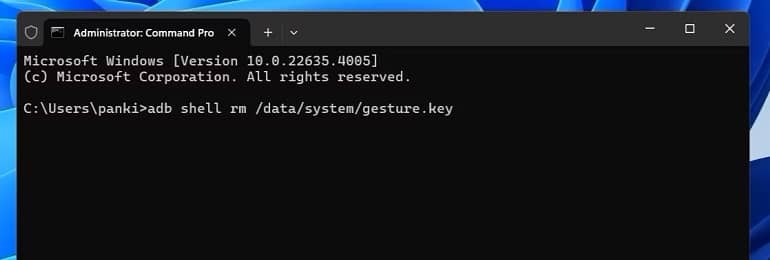
5. بازنشانی کارخانه ای را انجام دهید
اگر هنوز دسترسی به تلفن اندرویدی خود را از دست دادهاید، آخرین راهحل این است که یک بازنشانی کارخانه انجام دهید. این کار تمام دادههای موجود بر روی گوشی شما را پاک کرده و دستگاه را به حالت اولیهاش بازمیگرداند.
چون دسترسی شما مسدود شده است، نمیتوانید از طریق برنامه تنظیمات دستگاه را بازنشانی کنید. به جای آن، باید به وبسایت Find My Device متعلق به گوگل مراجعه کرده و با حساب کاربری خود وارد شوید. سپس دستگاه خود را انتخاب کرده و از منوی کناری سمت چپ، گزینهی بازنشانی کارخانه را بزنید. اگر امکان استفاده از این روش را ندارید، میتوانید با ورود به حالت Recovery Mode، دستگاه را بازنشانی کنید. روش کار به این صورت است:
- دستگاه خود را خاموش کنید
- پس از سیاه شدن کامل صفحه، دکمه های کاهش صدا و پاور را به طور همزمان فشار داده و نگه دارید تا وارد حالت ریکاوری شوید.
- برای رفتن به گزینه Wipe data/Factory Reset با دکمه های صدا استفاده کنید. دکمه پاور را فشار دهید تا آن را انتخاب کنید.
- از دکمه های صدا برای برجسته کردن گزینه Factory data reset استفاده کنید و برای انتخاب آن دکمه پاور را فشار دهید.
پس از راهاندازی مجدد دستگاه، لازم است که گوشی اندرویدی خود را دوباره تنظیم کنید. از شما خواسته خواهد شد که مجدداً به حساب گوگل خود وارد شوید تا اطلاعات پشتیبانگیری شده بازیابی شود. یکی از روشهای فوق باید به شما کمک کند تا دسترسی خود را به تلفن اندرویدی بازیابی کنید، اما انجام اقدامات پیشگیرانه برای جلوگیری از تکرار این فرآیند توصیه میشود.
اگر معمولاً رمز عبور خود را فراموش میکنید، نگه داشتن یک کپی فیزیکی از آن در مکانی امن مانند گاوصندوق یا استفاده از یک مدیر رمز عبور را در نظر بگیرید. همچنین، اطمینان حاصل کنید که به حساب گوگل خود (و حساب سامسونگ، در صورت داشتن) وارد شدهاید و Smart Lock را برای باز کردن قفل گوشی با استفاده از Wi-Fi فعال کردهاید.



